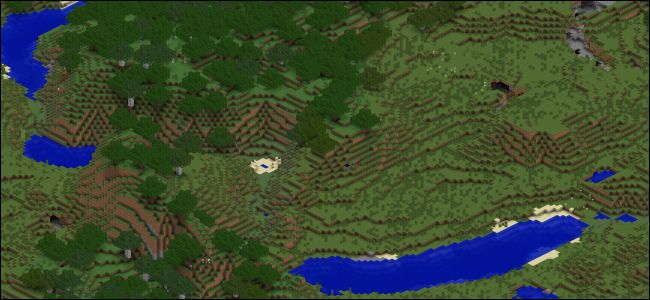Minecraft 1.8 wprowadził nową funkcję mapy funkcji: możliwość trwałego zablokowania ustawienia trudności mapy. Chociaż jest to świetny sposób, aby zachęcić Cię do gry bez oszukiwania, jest też frustrujące, jeśli poziom trudności jest zablokowany na ustawieniu, którego nie chcesz. Czytaj dalej, ponieważ pokazujemy, jak trwale zmienić ustawienie i odblokować je.
Jaka jest blokada trudności?
Możliwe, że jeśli znalazłeś ten artykuł za pomocą zapytania wyszukiwania, wiesz dokładnie, na czym polega blokada trudności i jesteś gotowy, aby się go pozbyć. Aby przyspieszyć wszystkich innych: blokada trudności to funkcja wprowadzona w Minecraft 1.8, która pozwala graczom na stałe zablokować ustawienie trudności w grze survivalowej bez możliwości oszukiwania.
Funkcja została wprowadzona po tym, jak gracze o to poprosili, ponieważ uniemożliwia zmianę poziomu trudności w ucieczce z włochatej sytuacji. Tak więc, jeśli ustawisz grę na przetrwanie, bez oszustw i trudną trudność, nie możesz odwrócić poziomu trudności gry za jednym rzutem kapelusza, aby się uratować (np. zniknij po tym, jak znajdziesz się beznadziejnie zagubiony i głodny w opuszczonym szybie kopalnianym).
Domyślnie poziom trudności gry nie jest zablokowany, ale można znaleźć odpowiednie ustawienie, naciskając klawisz „ESC”, aby wyświetlić menu ustawień, a następnie przejść do podmenu „Opcje”.
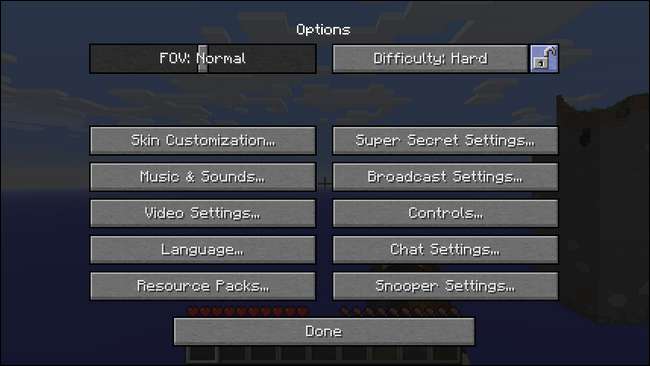
Blokada trudności (widoczna powyżej na niebiesko) znajduje się tuż obok przycisku wyboru poziomu trudności. Po naciśnięciu tego przycisku blokady i potwierdzeniu wyboru poziomu trudności mapy nie można zmienić za pomocą ustawień w menu i można go zmienić tylko poprzez włączenie kodów do gry za pomocą pewnego rodzaju sztuczki z tylnym wejściem lub edycję rzeczywistego pliku gry. Przyjrzyjmy się teraz obu metodom.
Zmiana trudności za pomocą sztuczki LAN
Jeśli chcesz tylko zmienić ustawienie trudności i nie obchodzi Cię, czy faktycznie je odblokujesz, jest mała sztuczka polegająca na otwarciu gry do gry w lokalnej sieci LAN. Nie ma znaczenia, czy w rzeczywistości nie grasz z inną osobą (lub czy w Twojej sieci jest nawet inny komputer). Gdy otwierasz grę do gry w sieci LAN, masz możliwość zmiany trybu gry (np. Przetrwanie na tryb kreatywny) i możliwość włączania i wyłączania kodów.
Najpierw przyjrzyjmy się poziomowi trudności w naszym świecie testowym.

Obecnie jest ustawiony na „Twardy” i zablokowany. Nie ma możliwości zmiany opcji za pomocą menu w grze, a kliknięcie ikony kłódki lub przycisku wyboru trudności nie daje żadnego rezultatu. Nadszedł czas, aby wyrzucić stary trik otwartego na LAN, aby obejść zamek.
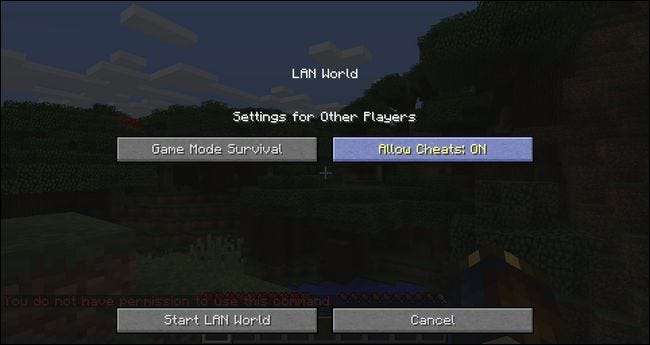
Aby to zrobić, naciśnij klawisz „ESC”, aby wyświetlić menu ustawień, kliknij „Otwórz do sieci LAN”, a po wyświetleniu opcji gry w sieci LAN wybierz „Zezwalaj na kody: WŁ.”, Jak widać na powyższym zrzucie ekranu.
Po włączeniu kodów możesz użyć poleceń konsoli, aby zmienić ustawienie trudności pomimo blokady. Wróć do gry i naciśnij klawisz „T”, aby otworzyć okno czatu / konsolę.
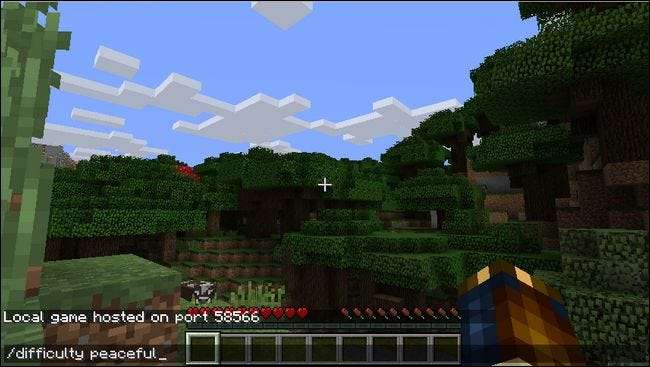
Wpisz polecenie „/ trudność spokojna”, aby zmienić poziom trudności. (Oznaczenia poziomów trudności to odpowiednio „spokojny”, „łatwy” i „trudny” lub „0”, „1”, „2”).
Teraz, gdy ponownie spojrzysz na menu ustawień, zobaczysz, że poziom trudności został dostosowany na podstawie parametru polecenia konsoli.

Pamiętaj jednak, że poziom trudności jest nadal zablokowany. Poza otwarciem gry w sieci LAN i włączaniem kodów za każdym razem, gdy ponownie uruchomisz grę, aby wprowadzić dowolne zmiany, nie będziesz w stanie dostosować poziomu trudności.
Jeśli chcesz wprowadzić tylko jedną zmianę, na przykład jeśli odkryjesz, że nie podoba Ci się wyższy poziom trudności i po prostu chcesz zmienić go na stałe na niższy, ta sztuczka jest idealna i nie wymaga żadnego zewnętrznego oprogramowania; zmiana będzie trwała z czasem, nawet jeśli opuścisz grę i stracisz włączony tryb oszukiwania open-to-LAN. Jeśli chcesz odblokować samą blokadę (a nie tylko dostosować ustawienie za kulisami za pomocą polecenia konsoli), musisz użyć edytora poziomów Minecraft.
Odblokowanie blokady trudności
Podczas gdy wcześniej opisana sztuczka niewymagająca dodatkowego oprogramowania prawdopodobnie będzie wystarczająca dla większości ludzi, którzy chcą tylko raz zmienić ustawienie trudności, dla tych z Was, którzy lubią dostosowywać poziom trudności w locie bez uciekania się do poleceń konsoli do oszukiwania, a następnie bardziej trwała naprawa jest w porządku.
ZWIĄZANE Z: Jak zmienić świat Minecraft z trybu przetrwania na tryb kreatywny na hardcore
Aby wprowadzić trwałe zmiany w trybie blokady, musisz edytować rzeczywisty plik gry level.dat. Nie możesz jednak po prostu uderzyć pliku w edytorze tekstu, ponieważ Minecraft używa określonego formatowania znanego jako Named Binary Tag (NBT). W tym celu musimy skorzystać z narzędzia, które możesz przywołać z poprzedniego samouczka Minecrafta, Jak zmienić świat Minecraft z trybu przetrwania na tryb kreatywny na hardcore , NBTExplorer.
NBTExplorer to bezpłatna wieloplatformowa platforma zaprojektowana specjalnie do edycji plików gier opartych na NBT Minecrafta. Wersje dla systemów Windows, Mac i Linux można znaleźć w witrynie stronę NTBExplorer GitHub lub przeczytaj więcej na ten temat pod adresem oficjalny wątek na forach Minecrafta .
Uwaga: chociaż ta technika jest bardzo bezpieczna i jest mało prawdopodobne, że spowoduje uszkodzenie danych, zawsze wykonaj kopię zapasową danych świata przed ich edycją. Jeśli nie wiesz, jak to zrobić, sprawdź nasz przewodnik dotyczący tworzenia kopii zapasowych danych Minecraft tutaj .
Pobierz i uruchom aplikację. Domyślnie szuka danych świata w domyślnym folderze zapisywania Minecrafta, ale jeśli chcesz edytować zapis znajdujący się poza domyślnym katalogiem, zawsze możesz go przeglądać za pomocą polecenia Plik -> Otwórz, aby zlokalizować plik.
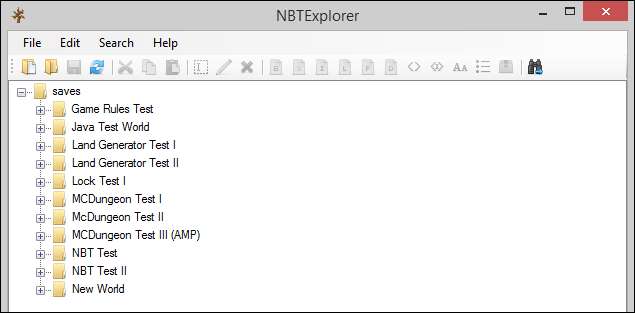
Nasz świat testowy dla tego samouczka nazywa się twórczo „Lock Test I”. Aby uzyskać dostęp do ustawienia blokady trudności, rozwiń zarówno wpis dla pliku zapisu, który chcesz edytować, jak i kolejny wpis dla „level.dat”, jak widać na poniższym zrzucie ekranu.
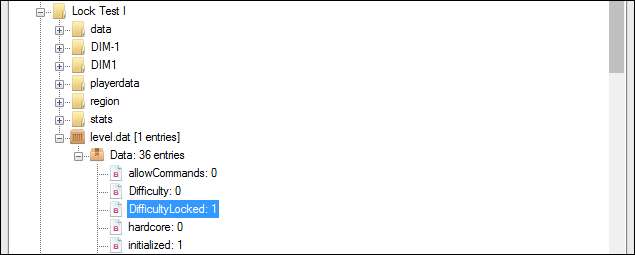
Wpis, którego szukamy, pośród dziesiątek znalezionych w pliku level.dat, znajduje się na samej górze: „DifficultyLocked”. Wartość domyślna to „0” lub odblokowana; zmienia się na „1”, gdy zablokujesz ustawienie trudności w grze.
Aby trwale odblokować ustawienie trudności, wystarczy dwukrotnie kliknąć pozycję „Odblokowany poziom trudności” i zmienić „1” na „0”. Kiedy skończysz, zapisz zmiany poprzez Plik-> Zapisz (CTRL + S lub równoważny skrót klawiaturowy w systemie). Załadujmy ponownie naszą grę i sprawdźmy ustawienie trudności.

Ustawienie poziomu trudności jest odblokowane i możemy go zmienić bez uciekania się do poleceń konsoli lub edycji plików.
Masz duże lub małe pytanie dotyczące gry Minecraft? Wyślij nam e-mail na adres [email protected], a dołożymy wszelkich starań, aby na nie odpowiedzieć.